برای مطرح کردن سوالات خود در زمینه کم کردن حجم یک فایل می توانید
برای مطرح کردن سوالات خود در زمینه کم کردن حجم یک فایل می توانید
احتمالا تا به حال بار ها از فایل های آرشیو یا زیپ استفاده کرده اید. معمولا برای فشرده سازی ، کم حجم کردن و یا چند تکه کردن فایل های بزرگ از آرشیو استفاده می شود. زیپ کردن فایل ها علاوه بر کاهش حجم اطلاعات ذخیره شده ، ارسال آن را نیز راحت تر می کند. خوب است بدانید شما به سادگی می توانید از طریق کامپیوتر و یا حتی گوشی موبایل خود برای ZIP کردن فایل ها اقدام کنید. در مقالات قبلی گروه مشاوره هیواتک نحوه کم کردن حجم پی دی اف و کاهش حجم تصاویر و کم کردن سایز عکس را آموزش دادیم همچنین نرم افزار های کاهش حجم فیلم برای اندروید را معرفی کردیم. در این مطلب قصد داریم به آموزش کم کردن حجم فایل با winrar پرداخته و نحوه زیپ کردن فایل ها در گوشی را بررسی کنیم.
چگونه فایل را زیپ کنیم ؟
برای زیپ کردن یک فایل در ویندوز کافی است بر روی آن راست کلیک کرده و مطابق تصویر از طریق بخش Send to گزینه Compressed (zipped) folder را انتخاب نمایید. با این کار یک فایل زیپ در همان محل و با همان نام ساخته می شود و شما می توانید در صورت تمایل نام آن را به دلخواه خود تغییر دهید.
برای خارج نمودن فایل از حالت زیپ می توانید آن را باز کرده و آیتم مورد نظرتان را با درگ کردن به مکان دیگری انتقال دهید. با این کار تنها آیتم انتخابی شما از حالت زیپ خارج می شود. برای آنزیپ کردن کل فولدر بر روی آن راست کلیک کرده و Extract All را بزنید.
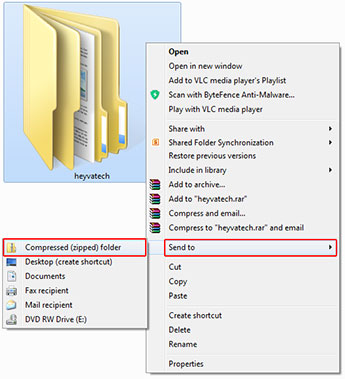
نحوه زیپ کردن فایل ها در گوشی
نحوه زیپ کردن فایل ها در گوشی بسیار ساده است . برای این کار می توانید از اپلیکیشن ES File Explorer استفاده کنید. ابتدا این برنامه را از طریق لینک زیر دانلود کرده و بر روی گوشی خود نصب کنید.
دانلود اپلیکیشن ES File Explorer برای اندروید
پس از نصب برنامه آن را اجرا کرده و برای زیپ کردن فایل های گوشی مطابق مراحل زیر عمل کنید:
1-در صفحه ابتدایی برنامه گزینه Compressed را انتخاب کنید.
2-از قسمت بالای صفحه بر روی New تپ کرده و فایل هایی که می خواهید زیپ شوند را انتخاب نمایید.
3-در این صفحه می توانید برای فایلتان یک پسورد انتخاب کنید. در آخر هم با زدن Ok فایل زیپ شما ساخته می شود.
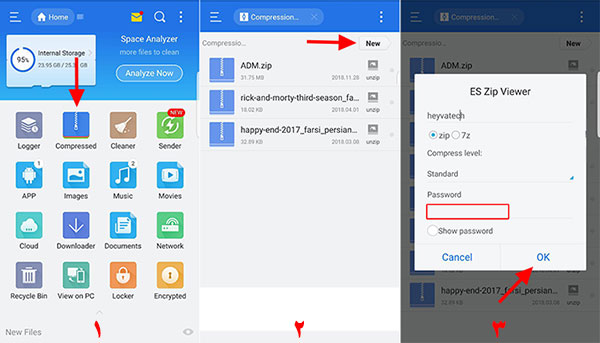
آموزش کم کردن حجم فایل با winrar
برای کم کردن حجم فایل با winrar ابتدا مواردی را که می خواهید زیپ شوند انتخاب کنید. سپس بر روی آن ها راست کلیک کرده و مانند تصویر از میان گزینه ها Add to Archive را انتخاب نمایید.
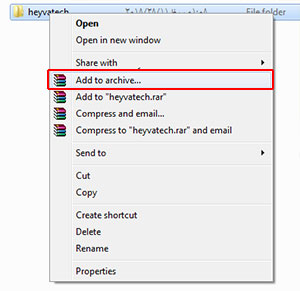
با این کار پنجره ای مانند تصویر زیر نمایش داده می شود. در قسمت Archive Name نام مورد نظرتان را وارد کنید. برای Zip کردن فایل باید از قسمت Archive Format گزینه Zip را فعال کنید اما برای فشرده سازی فایلها تا آخرین حد ممکن می توانید به جای Zip از گزینه RAR5 استفاده کنید.شما همچنین می توانید از قسمت Compression Method نحوه فشرده سازی را انتخاب کنید. به این نکته توجه داشته باشید که هرچه سطح فشرده سازی بالاتر باشد سرعت انجام کار کند تر می شود. در صورت تمایل می توانید از طریق گزینه Set Password فایل خود را رمزگذاری کنید. در آخر هم با کلیک بر روی Ok فایل زیپ شما ساخته می شود.
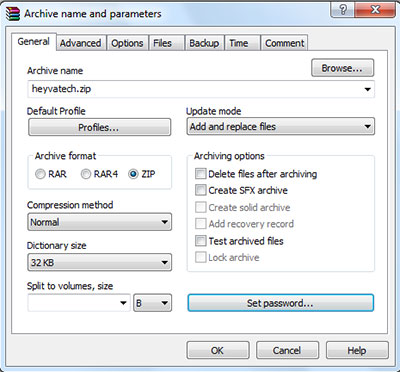
آموزش فشرده سازی با winrar اندروید
برای فشرده سازی با winrar اندروید ابتدا اپلیکیشن RAR را از طریق لینک زیر دانلود کرده و بر روی گوشی خود نصب کنید:
دانلود اپلیکیشن RAR برای اندروید
پس از نصب برنامه آن را اجرا کنید. در بخش اصلی برنامه فایل های موجود در سیستم شما نمایش داده می شود. فایل هایی را که می خواهید فشرده شوند انتخاب کرده و مانند تصویر گزینه موجود در بالا صفحه را انتخاب کنید. در صفحه بعد نام آرشیو و فرمت آن را مشخص کنید و در صورت تمایل برای آن پسورد تنظیم کنید. در آخر با انتخاب گزینه OK فایل فشرده سازی شده شما ایجاد می شود.
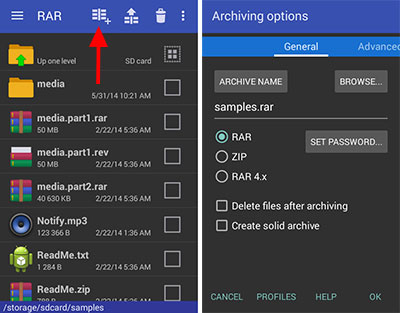
سوالات متداول
1- بافشرده سازی یک فایل عکس کیفیت عکس ها نیز کم می شود؟
خیر. هنگامی که یک فایل را به حالت زیپ تبدیل می کنید تنها آن فایل فشرده شده و ارسال آن راحت می شود و در کیفیت فایل های داخل زیپ تاثیر نمی گذارد.2- برای فشرده سازی فایل ها حتما نیاز به کامپیوتر است؟
خیر. شما با گوشی اندروید خود نیز می توانید فایل ها را زیپ کنید. برای انجام این کار می توانید از یکی از نرم افزار های در این زمینه مثل RAR استفاده کنید.3- چگونه می توانم یک فایل را از حالت فشرده شده خارج کنم؟
روی فایل مورد نظر کلیک راست کرده و گزینه Extract All را انتخاب کنید.برای مطرح کردن سوالات خود در زمینه کم کردن حجم یک فایل می توانید
برای مطرح کردن سوالات خود در زمینه کم کردن حجم یک فایل می توانید



